iPhone 小技巧:使用备忘录扫描文稿
2022-07-30 825通过 iOS 系统自带的“备忘录”应用,您可以在 iPhone、iPad 或 iPod touch 上扫描文稿,扫描完毕后可以进行编辑,并可以添加签名或手动为文稿签名。
操作方法如下:
1.打开一个备忘录或创建新备忘录,轻点 ,然后轻点“扫描文稿”。
,然后轻点“扫描文稿”。
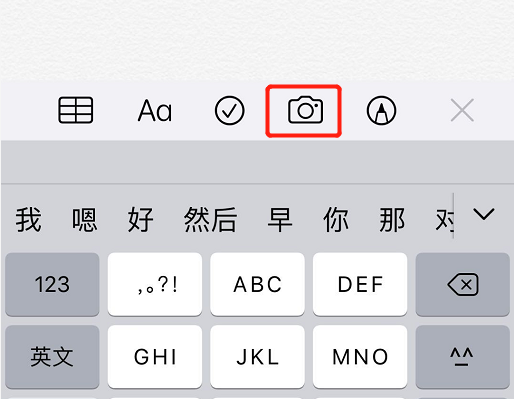
2.将文稿置于设备相机的取景框内。
3.如果设备处于自动模式,则会自动扫描文稿。如果您需要手动进行扫描,请轻点 或任一音量按钮。
或任一音量按钮。
4.拖动各个角,将扫描范围调整到适合页面大小,然后轻点“继续扫描”。
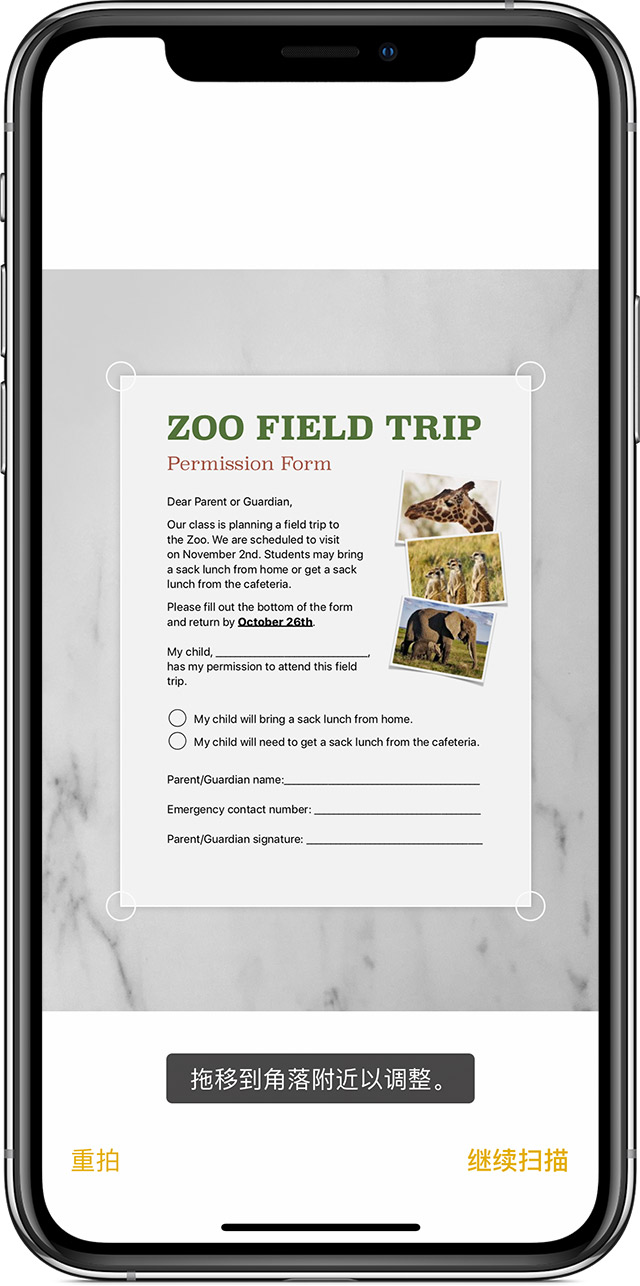
5.完成后,您还可以向文稿中添加更多扫描内容或轻点“存储”。
该功能适用于各种尺寸的文档,以下是一些小技巧:
1.调整捕获区:在每个角落的放大镜上轻按一下,然后拖动到您想要的位置。
2.在扫描时,您还可以使用相机闪光灯和滤镜,可在屏幕顶部更改这些设置。
3.在扫描文档后可对其进行编辑。点击扫描的文档以调出编辑工具栏,可以进行旋转、裁剪或添加滤镜。
4.在扫描的文档中点击共享按钮(右上角)将允许您进行标记,可以进行涂写;并支持保存为 PDF 文件,或进行打印,复制和共享。
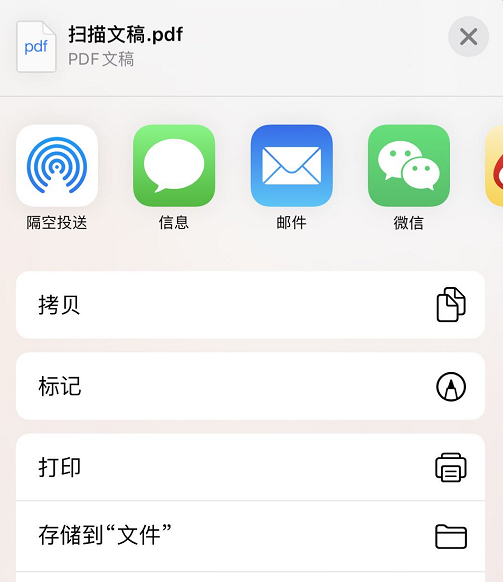
相关资讯
查看更多最新资讯
查看更多-

- 完美万词王如何设置循环播放 开启循环播放功能流程一览
- 2023-05-31 1733
-

- 剪映如何使用镜像翻转 镜像翻转功能用法详解
- 2023-05-31 3017
-

- 时间规划局如何删除事件 删除记录事件方法介绍
- 2023-05-31 1985
-

- 腾讯会议在哪里取消会议预订 撤回预定会议流程一览
- 2023-05-31 2042
-

- 腾讯会议怎么开启会议字幕 设置会议字幕功能方法介绍
- 2023-05-31 2303
热门应用
查看更多-

- 快听小说 3.2.4
- 新闻阅读 | 83.4 MB
-

- 360漫画破解版全部免费看 1.0.0
- 漫画 | 222.73 MB
-

- 社团学姐在线观看下拉式漫画免费 1.0.0
- 漫画 | 222.73 MB
-

- 樱花漫画免费漫画在线入口页面 1.0.0
- 漫画 | 222.73 MB
-

- 亲子餐厅免费阅读 1.0.0
- 漫画 | 222.73 MB
-
 下载
下载
湘ICP备19005331号-4copyright?2018-2025
guofenkong.com 版权所有
果粉控是专业苹果设备信息查询平台
提供最新的IOS系统固件下载
相关APP应用及游戏下载,绿色无毒,下载速度快。
联系邮箱:guofenkong@163.com









